
A billentyűparancsok váltak, ha megszokja őket, olyan eszközben, amellyel nem tudsz élni. Saját tapasztalatból mondom, mivel mindig vonakodtam használni őket, egészen addig a pillanatig, amikor az egeret elengedtem egy funkció elvégzésére, sok idő maradt a nap folyamán.
A legtöbb alkalmazás natív módon nagy számban rendelkezik billentyűparancsokkal, amelyekkel tudjuk közvetlenül hajtson végre műveleteket anélkül, hogy be kellene lépnie a menükbe anélkül, hogy kölcsönhatásba lépne az egérrel. A Windows asztalon is vannak billentyűparancsok, de nem a számítógép közvetlen kikapcsolása, ez a folyamat arra kényszerít bennünket, hogy három mozdulatot hajtsunk végre a menükben. A közvetlen hozzáférésnek köszönhetően egy mozdulattal megtehetjük.
Az asztalon vagy a tálcán található parancsikonok lehetővé teszik számunkra az alkalmazások megnyitását vagy a műveletek gyors végrehajtását egy kattintással, anélkül, hogy hozzáférnünk kellene a Windows menükhöz. Ebben a cikkben megmutatom, hogyan hozhatunk létre egy parancsikont a számítógépünk közvetlen kikapcsolásához, anélkül, hogy a Start menüre és a Leállítás gombra kellene kattintanunk.
Állítsa le a Windows parancsikont
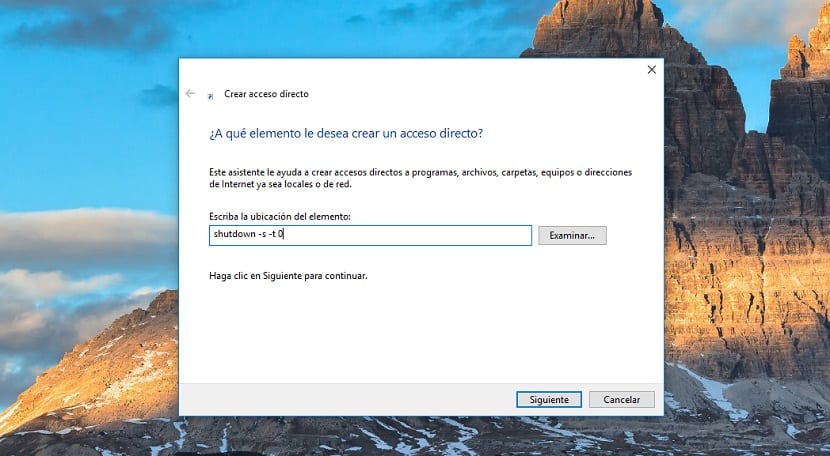
- Először is be kell helyeznünk magunkat az asztalra, kattintson a jobb gombbal, és válassza a Parancsikon létrehozása lehetőséget.
- Ezután be kell írnunk "shutdown -s -t 0" idézőjelek nélkül a szövegmezőbe, amelynek neve: Írja be az elem helyét, majd kattintson a Tovább gombra.
- A következő lépésben arra kérjük, hogy adjuk meg a parancsikon nevét. Ebben az esetben Shut Down-nak hívjuk.
Előfordulhat, hogy a parancsikon nem tetszik. Szerencsére a parancsikon tulajdonságain keresztül elérhetjük a Parancsikon fület, és rákattinthatunk a Módosítás ikonra.